Spotify হল একটি সুইডিশ সঙ্গীত, পডকাস্ট এবং ভিডিও স্ট্রিমিং পরিষেবা, Spotify দ্বারা যা ডিজিটাল রাইট ম্যানেজমেন্ট প্রদান করে – রেকর্ড লেবেল এবং মিডিয়া কোম্পানিগুলি থেকে সুরক্ষিত সামগ্রী। এটি বেশিরভাগ ইউরোপ, আমেরিকা, অস্ট্রেলিয়া, নিউজিল্যান্ড এবং সীমিত এশীয় দেশ ও অঞ্চলে পাওয়া যায়। অ্যাপল ম্যাকস মাইক্রোসফ্ট উইন্ডোজ এবং লিনাক্স কম্পিউটার, iOS এবং অ্যান্ড্রয়েড স্মার্টফোন এবং ট্যাবলেট সহ বেশিরভাগ আধুনিক ডিভাইসের জন্য স্পটিফাই অ্যাপ উপলব্ধ রয়েছে এবং এতে "স্পটিফাই কানেক্ট" স্ট্রিমিং কার্যকারিতা রয়েছে যা ব্যবহারকারীদের বিনোদন সিস্টেমের একটি পরিসরের মাধ্যমে সঙ্গীত শুনতে দেয়। শিল্পী, অ্যালবাম, জেনার, প্লেলিস্ট এবং রেকর্ড লেবেল দ্বারা সঙ্গীত ব্রাউজ বা অনুসন্ধান করা যেতে পারে। ব্যবহারকারীরা প্লেলিস্ট তৈরি, সম্পাদনা এবং শেয়ার করতে পারে, সেইসাথে সোশ্যাল নেটওয়ার্কে ট্র্যাক শেয়ার করতে পারে এবং অন্যান্য ব্যবহারকারীদের সাথে সহযোগী প্লেলিস্ট তৈরি করতে পারে।
যাইহোক, Windows 8 এবং Windows 10 Spotify ব্যবহারকারীদের দ্বারা Spotify অ্যাপ্লিকেশন দ্বারা একটি বিরক্তিকর আচরণের অভিযোগ উঠেছে। যখনই একটি গান পরিবর্তন হয়, আপনি একটি ব্যানার সহ আপনার স্ক্রিনে একটি বিশাল বিজ্ঞপ্তি পাবেন যা প্রায় অর্ধেক স্ক্রীন জুড়ে থাকে। একই জিনিস ঘটে যখন আপনি Spotify-এর বিষয়বস্তু পজ বা প্লে করতে আপনার কম্পিউটারে মিডিয়া বোতাম ব্যবহার করেন।
একটি অতি সাধারণ ঘটনা হল একটি পপ আপ/ব্যানার যা প্রদর্শিত হয় যখন আপনি আপনার কীবোর্ড ব্যবহার করে ভলিউমের মাত্রা পরিবর্তন করেন। ভলিউম কন্ট্রোল ছাড়াও পপ আপ প্রদর্শিত হয় যা মিডিয়া কন্ট্রোলের সাথে বর্তমান মিডিয়া বাজানো দেখায়। এটি একটি গেমের সময়ও উঠে আসে এবং স্ক্রিনের এক চতুর্থাংশ ব্লক করে। ব্যানার অদৃশ্য হওয়ার আগে আপনাকে কয়েক সেকেন্ড অপেক্ষা করতে হবে। আপনি যদি ব্যানারের উপর আপনার মাউস ঘোরানোর সিদ্ধান্ত নেন, তবে এটি আপনাকে ব্যানারটি অদৃশ্য হওয়ার জন্য অপেক্ষা করার সময়টি পুনরায় সেট করবে৷
এই বৈশিষ্ট্যটি আসলে Spotify এর দোষ নয়। এটি উইন্ডোজ 8, 8.1 এবং 10-এ তৈরি করা হয়েছে এবং Spotify শুধুমাত্র সুবিধা নিয়েছে এবং তাদের অ্যাপ্লিকেশনে এটি ব্যবহার করেছে। ভলিউম কন্ট্রোল ডিসপ্লে এবং অন্যান্য মিডিয়া কন্ট্রোল এই বৈশিষ্ট্যের জন্য অনুমতি দেয়। দুর্ভাগ্যবশত, HideVolumeOSD-এর মতো কয়েকটি অবিশ্বস্ত সফ্টওয়্যার ছাড়া উইন্ডোজে এটি নিষ্ক্রিয় করার কোনো উপায় নেই। লিঙ্কটিতে এটি কী করে সে সম্পর্কে অনেক তথ্য রয়েছে এবং এটি বিশ্বাস করা বা না করা আপনার উপর নির্ভর করে, তবে কিছু ব্যবহারকারী রিপোর্ট করেছেন যে এটি কাজ করে৷
এটি তত্ত্বগতভাবে স্পটিফাই এবং উইন্ডোজের একটি চমৎকার ধারণা, তবে ব্যবহারকারীদের এটি বন্ধ করার বিকল্পের প্রয়োজন, ব্যানার প্রদর্শন কতক্ষণ, অবস্থান, আকার ইত্যাদি পরিবর্তন করার বিকল্প প্রয়োজন। যতক্ষণ না বিকাশকারীরা এই বৈশিষ্ট্যগুলি যোগ করতে পারে, স্পটিফাই এই ব্যানারটি সরানোর একটি বিকল্প সরবরাহ করে। . এই সমস্যাটি 1.0.42 সংস্করণের প্রকাশে সমাধান করা হয়েছিল। Spotify নভেম্বর 2016 এ এই আপডেটটি রোল আউট করা শুরু করেছে এবং এটি এখন সম্ভব যে এটি সমস্ত Spotify ব্যবহারকারীদের জন্য উপলব্ধ৷
স্পটিফাই গুণমানের উদ্দেশ্যে আপডেটটি রোল আউট করা বেছে নিয়েছে কারণ অনেক ধরণের উইন্ডোজ মেশিন রয়েছে যেগুলি তারা পরীক্ষা করতে পারেনি, কেবলমাত্র ডিভাইস কনফিগারেশন/পারমিউটেশনের নিছক পরিমাণের কারণে। স্পটিফাই টিম দ্বারা উইন্ডোজকেও একই বিষয়ে অবহিত করা হয়েছিল। Spotify-এর 1.0.42 সংস্করণ থেকে শুরু করে পপ আপ কীভাবে নিষ্ক্রিয় করা যায় তা এখানে রয়েছে:
Spotify আপডেট করুন এবং ডিসপ্লে সেটিংস থেকে বিজ্ঞপ্তিগুলি অক্ষম করুন
আপনাকে প্রথমে Spotify-এর সর্বশেষ সংস্করণে আপডেট করতে হবে বা অন্তত 1.0.42 সংস্করণে আপডেট করতে হবে, অন্যথায় এই বৈশিষ্ট্যগুলি আপনার কাছে উপলব্ধ হবে না।
- আপডেট পেতে এটি আপনার অ্যাকাউন্টের জন্য প্রস্তুত হয়ে গেলে, ইন্টারনেট সংযোগে থাকাকালীন অ্যাপ্লিকেশনটি পুনরায় চালু করুন। আপনি উপরের নেভিগেশন বারে "স্পটিফাই সম্পর্কে" গিয়ে একটি আপডেট প্রস্তুত কিনা তা পরীক্ষা করতে পারেন। আপডেট করুন। সংস্করণটি 1.0.42 বা তার বেশি/পরবর্তী হলে আপনি জানতে পারবেন যে এই টিউটোরিয়ালটির জন্য আপনার কাছে সর্বশেষ আপডেটটি প্রয়োজন।
- আপনার Spotify অ্যাপ্লিকেশন থেকে, মেনু এ যান> সম্পাদনা ক্লিক করুন> পছন্দ নির্বাচন করুন> এবং ডিসপ্লে অপশন দেখতে নিচে স্ক্রোল করুন .
- অক্ষম করুন “মিডিয়া কী ব্যবহার করার সময় ডেস্কটপ ওভারলে দেখান ” বিকল্প (অক্ষম হলে ধূসর হয়ে যায়)।
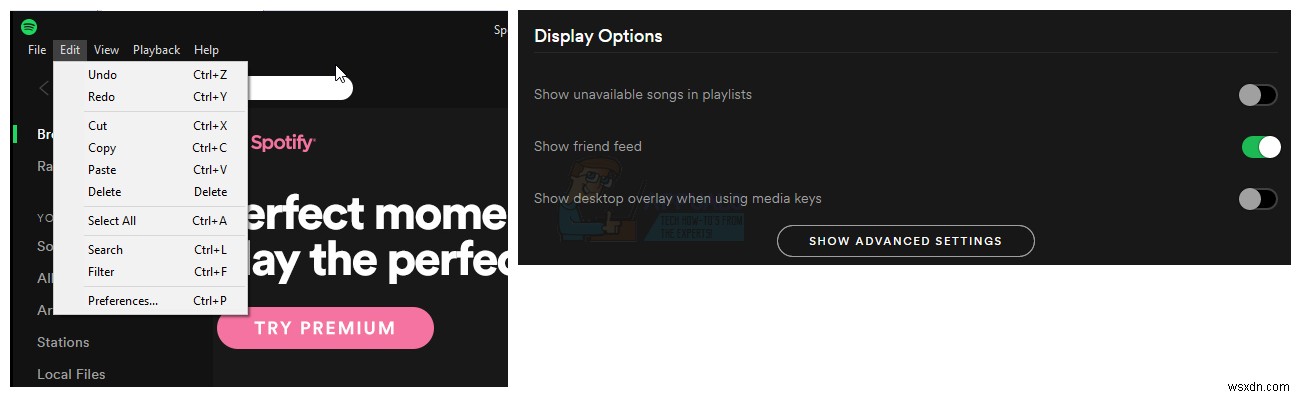
Windows ডেস্কটপ ওভারলে বৈশিষ্ট্যটি এখন আপনার Spotify অ্যাপের জন্য নিষ্ক্রিয় করা হয়েছে৷
৷

